Sådan bruger du WhatsApp Avatar på iPhone og Android
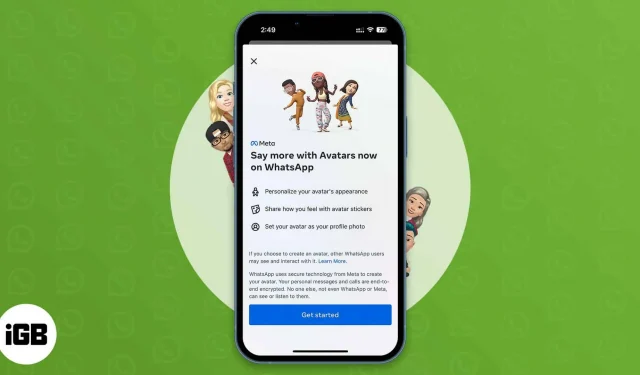
Vi har alle brugt avatarer på Facebook, Instagram og Messenger i lang tid. Nu ruller WhatsApp den samme funktion ud. Så du kan oprette en WhatsApp-avatar på din iPhone ved at vælge forskellige outfits, frisurer og ansigtstræk. Kunne du tænke dig at lære at bruge WhatsApp-avatarer på iPhone og Android? Jeg har nævnt detaljerede trin nedenfor.
- Hvad er en WhatsApp-avatar?
- Sådan opretter du en WhatsApp-avatar på iPhone og Android
- Indstil WhatsApp Avatar som profilbillede
- Sådan sletter du WhatsApp Avatar på iPhone og Android
Hvad er en WhatsApp-avatar?
WhatsApp introducerede for nylig fantastiske funktioner såsom beskedværktøjet, opkaldslinks, afstemninger og fællesskaber. Og nu har du en frisk, sjov måde at udtrykke dig selv på. WhatsApp giver dig mulighed for at oprette personlige digitale avatarer og gøre din WhatsApp-avatar til dit profilbillede.
Når de først er oprettet, kan du også dele dem med andre. Den tilbyder 36 personlige klistermærker baseret på ansigtsudtryk og adfærd. WhatsApp har tilføjet yderligere stylingfunktioner for at forbedre brugeroplevelsen, herunder belysning, hårteksturer, skygge og en lang række andre tilpasningsmuligheder.
Bemærk. Opdater WhatsApp i App Store eller Play Store for at få adgang til denne funktion.
Sådan opretter du en WhatsApp-avatar på iPhone og Android
- Start WhatsApp → gå til “Indstillinger”.
- Klik på “Avatar” og vælg derefter “Opret din egen avatar”.
- Du vil blive omdirigeret til en ny side og bedt om at oprette en WhatsApp-avatar. Tryk på Start.
- Nu skal du vælge en hudtone, der vil resultere i en forhåndsvisning af din avatar. Tilpas det derefter ved at bruge stilmuligheder som krop, ansigtsform, næse, læber, frisure, hårfarve, øjenform og farve, øjenmakeup, outfit osv. Brug frontkameraet (spejlikon) til at gøre din avatar mere realistisk. Når du foretager ændringer, kan du også se, hvordan det ser ud i forhåndsvisningen ovenfor.
- Når du er færdig, skal du klikke på Udført i øverste højre hjørne.
Så du har med succes oprettet din WhatsApp-avatar. WhatsApp vil opdatere din avatar og skabe klistermærker med den nye avatar. Du vil se klistermærkerne, så snart de er klar, og du kan dele dem direkte i enhver samtale.
Bare tryk på emoji-ikonet i chatvinduet, og en ny Avatar-sektion vises ved siden af klistermærkerne. Når du sender et avatar-klistermærke, kan modtageren svare med en emoji, svare eller videresende beskeden til andre.
Indstil WhatsApp Avatar som profilbillede
- Start WhatsApp.
- Klik på Indstillinger → dit profilbillede.
- Vælg nu “Rediger” for at redigere profilen → klik på “Rediger” i øverste højre hjørne.
- Klik derefter på “Brug avatar” for at gøre din WhatsApp-avatar til dit profilbillede.
- Du kan vælge ethvert udtryk og ændre enhver baggrundsfarve og klikke på fluebenet i øverste højre hjørne.
Husk, at privatlivsindstillingerne for dit eksisterende profilbillede gælder for dit nye avatar-profilbillede.
Hvis du ikke vil have en avatar eller oprette en fra bunden igen, kan du slette din eksisterende WhatsApp-avatar. Det vil permanent fjerne avataren sammen med avatar-mærkatpakken.
Sådan sletter du WhatsApp Avatar på iPhone og Android
- Åbn WhatsApp → gå til Indstillinger → Avatar.
- Klik på Fjern avatar, og bekræft dit valg ved at vælge Fjern.
Så det var alt for i dag, venner!
WhatsApp-avatarer er sjove, og mange fremtidige funktioner står i kø, såsom at skabe avatar-klistermærker med flere tegn ved hjælp af andres avatarer. Jeg er så begejstret; Hvad med dig? Fortæl mig det i kommentarerne nedenfor.



Skriv et svar